PQ規格に準拠したHDR画像の生成
下記の条件の画像を3枚使用して、白とびや黒つぶれが緩和された、PQ規格に準拠したHDR画像を生成することができます。
- 対象カメラ:EOS R1、EOS R3、EOS R5 Mark II、EOS R6 Mark III、EOS R6 Mark II、EOS R7、EOS R8、EOS R10、EOS R50、EOS R50 V、PowerShot V1、EOS C50
- 画像形式:HEIF画像、[HDR PQ]を[する]に設定して撮影されたRAW画像、DPPで[HDR PQ設定]を[ON]にしたRAW画像
注意
- HDR画像は、同一シーンの、露出アンダー/適正露出/露出オーバーの画像から生成することをおすすめします。
- 露出情報(シャッタースピード、絞り数値、ISO感度など)のないHDR PQ画像は、本機能で使用することはできません。
-
生成されたHDR画像は下記のようになります。
- 画像情報は付加されません。
- オートライティングオプティマイザ、明るさ補正、ガンマ調整、ピクチャースタイル機能の一部のレシピは無効となります。
参考
- 生成したHDR画像をJPEG/TIFF画像で保存することもできます。
-
画像を選ぶ
-
メニューの[ツール]で[HDR PQ合成ツールを起動]を選ぶ
-
画像を追加する
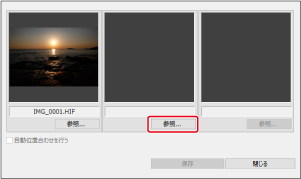
- 画像のない枠の[参照]をクリックして、使用する画像を追加します。HDR画像を生成するためには、3枚の画像を選ぶ必要があります。
- 選んだ画像の[参照]をクリックして、画像を選びなおすことができます。
-
必要な設定を行う
- 同じサイズの画像を選んだ場合は、[自動位置合わせを行う]にチェックすることで、自動位置合わせを行うことができます。ただし、格子模様、ストライプ模様のような繰り返しパターンや、画面全体が平坦で単調なときは、自動位置合わせが正常に行われないことがあります。なお、自動位置合わせを行った場合は、画像の周辺部が一部削除されます。
-
保存する
- 3枚の画像を選んだら、[保存]をクリックします。
- 表示される画面で、画像の形式、保存する場所などを設定します。
- 設定が終了したら[保存]をクリックします。
- HDR画像が生成されます。